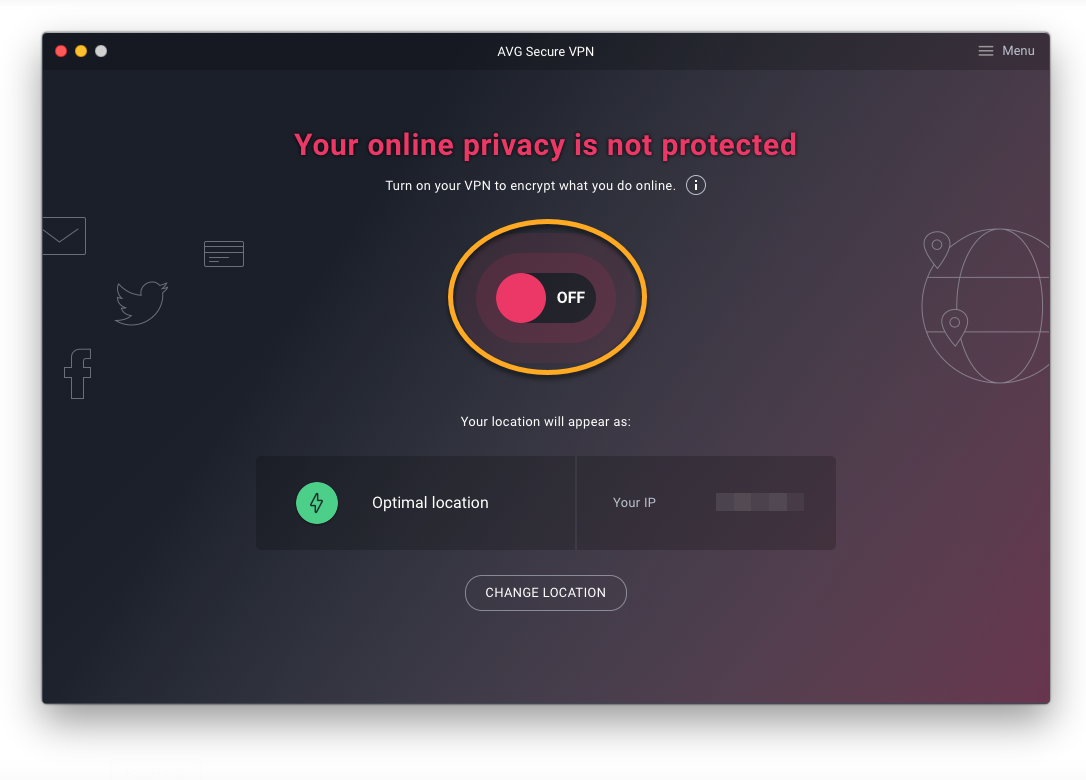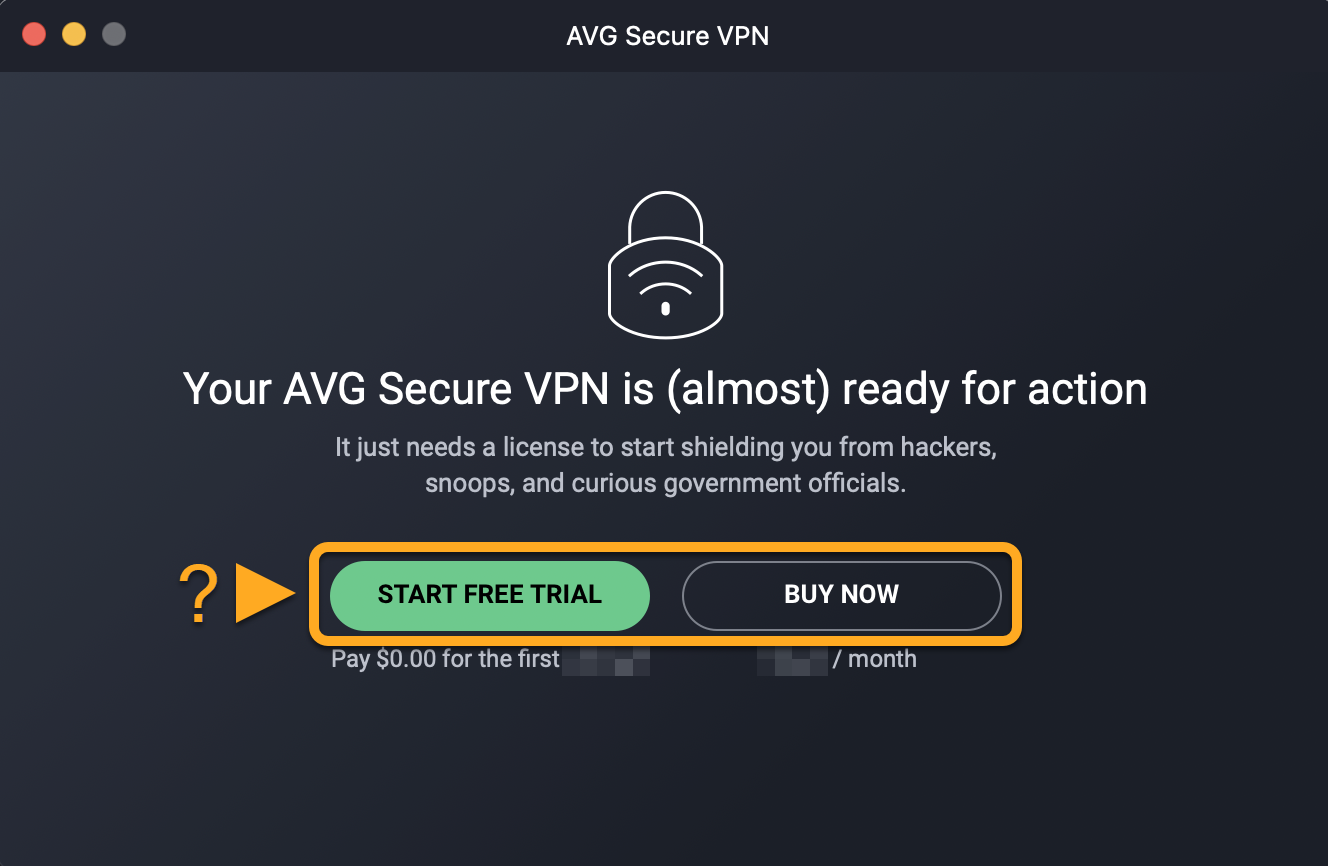AVG Secure VPN ist ein virtuelles privates Netzwerk, das Ihre Internetverbindung mithilfe eines verschlüsselten Tunnels sichert, um Ihren tatsächlichen Standort zu verschleiern.
AVG Secure VPN ist ein kostenpflichtiges Produkt, für das ein Abonnement erforderlich ist. In diesem Artikel wird erklärt, wie Sie die Anwendung installieren und anschließend entweder eine kostenlose Testversion starten, ein Abonnement erwerben oder ein bereits erworbenes Abonnement aktivieren.
AVG Secure VPN installieren
- Klicken Sie auf die Schaltfläche unten, um die AVG Secure VPN-Installationsdatei herunterzuladen und im vorgesehenen Ordner zu speichern (in der Standardeinstellung werden alle heruntergeladenen Dateien im Ordner Downloads abgelegt). AVG Secure VPN für Windows herunterladen
- Klicken Sie mit der rechten Maustaste auf die heruntergeladene Einrichtungsdatei
avg_secure_vpn_setup.exeund wählen Sie aus dem Kontextmenü die Option Als Administrator ausführen aus. Wenn Sie die Installation von AVG Secure VPN nicht autorisieren können, lesen Sie den folgenden Artikel: Verwalten von Administratorkonten auf Ihrem Windows-PC.
Wenn Sie die Installation von AVG Secure VPN nicht autorisieren können, lesen Sie den folgenden Artikel: Verwalten von Administratorkonten auf Ihrem Windows-PC. - Klicken Sie nach Aufforderung zur Freigabe der Berechtigung im Dialogfeld Benutzerkontensteuerung auf Ja.

- Zum Ändern der Standardsprache klicken Sie rechts oben im Bildschirm auf die aktuelle Sprache. Klicken Sie dann auf Installieren.

- Warten Sie, während das Einrichtungsprogramm AVG Secure VPN auf Ihrem PC installiert. AVG Secure VPN wird nach der Installation automatisch geöffnet.

- Klicken Sie auf den roten Schieberegler (AUS), um eine Verbindung zu den AVG Secure VPN-Servern herzustellen.

- Wählen Sie eine der folgenden Optionen:

- Kostenlosen Test starten: Starten Sie eine kostenlose Testversion und erhalten Sie für einen begrenzten Zeitraum Zugriff auf alle AVG Secure VPN-Funktionen.
- Jetzt kaufen: Erwerben Sie ein AVG Secure VPN-Abonnement.
- Bereits gekauft? Wenn Sie AVG Secure VPN bereits vor der Installation gekauft haben, aktivieren Sie Ihr kostenpflichtiges Abonnement. Eine detaillierte Anleitung erhalten Sie im folgenden Artikel: Aktivieren eines AVG Secure VPN-Abonnements.
AVG Secure VPN ist jetzt auf Ihrem PC installiert.
- Klicken Sie auf die folgende Schaltfläche, um die AVG Secure VPN-Installationsdatei herunterzuladen, und speichern Sie sie in einem vertrauten Bereich auf Ihrem Mac (standardmäßig werden heruntergeladene Dateien in Ihrem Downloads-Ordner gespeichert). AVG Secure VPN für Mac herunterladen
- Doppelklicken Sie auf die heruntergeladene Datei
avg_securevpn.dmg.
- Doppelklicken Sie auf das Symbol AVG Secure VPN.

- Klicken Sie auf Weiter.

- Klicken Sie auf Weiter, um zu bestätigen, dass Sie die Software-Lizenzvereinbarung gelesen haben, und klicken Sie dann auf Stimme zu, um zu bestätigen, dass Sie die Bedingungen akzeptieren.

- Klicken Sie auf Installieren, um mit der Standardinstallation fortzufahren, oder auf Installations-Speicherort ändern... bzw. auf Anpassen, wenn Sie Änderungen am Standard-Setup vornehmen möchten.

- Geben Sie das Passwort ein, das Sie beim Starten Ihres Macs verwenden. Klicken Sie dann auf Software installieren.

- Warten Sie, während das Setup AVG Secure VPN auf Ihrem Mac installiert, und klicken Sie dann auf Schließen. AVG Secure VPN wird nach der Installation automatisch geöffnet.

- Klicken Sie auf den roten Schieberegler (AUS), um eine Verbindung zu den AVG Secure VPN-Servern herzustellen.

- Wählen Sie eine der folgenden Optionen:

- Kostenlosen Test starten: Starten Sie eine kostenlose Testversion und erhalten Sie für einen begrenzten Zeitraum Zugriff auf alle AVG Secure VPN-Funktionen.
- Jetzt kaufen: Erwerben Sie ein AVG Secure VPN-Abonnement.
- Aktivieren: Wenn Sie AVG Secure VPN bereits vor der Installation gekauft haben, aktivieren Sie Ihr Abonnement. Eine detaillierte Anleitung erhalten Sie im folgenden Artikel: Aktivieren eines AVG Secure VPN-Abonnements.
AVG Secure VPN ist jetzt auf Ihrem Mac installiert.
- Tippen Sie auf Ihrem Android-Gerät auf die folgende Schaltfläche, um die AVG Secure VPN-Produktseite im Google Play Store zu öffnen. Zum Google Play Store gehen
- Tippen Sie auf Installieren, um die App herunterzuladen und zu installieren. Wenn die Installation abgeschlossen ist, tippen Sie auf Öffnen.

- Tippen Sie auf Erste Schritte , um zu bestätigen, dass Sie die Lizenzvereinbarung und die Datenschutzrichtlinie von AVG akzeptieren, und tippen Sie dann auf Weiter, um die Anleitung durchzugehen.

- Wählen Sie eine der folgenden Optionen:
- Aktivieren: Haben Sie AVG Secure VPN vor der Installation erworben, tippen Sie auf
⋮Optionen (Dreipunkt-Menü) ▸ Bereits gekauft?. Detaillierte Anweisungen zur Aktivierung finden Sie im folgenden Artikel: Aktivieren eines AVG Secure VPN-Abonnements. - Kaufen: Tippen Sie auf Abonnements anzeigen, um sich die Abonnements anzusehen, und befolgen Sie die Anweisungen auf dem Bildschirm, um den Kauf abzuschließen.

- Aktivieren: Haben Sie AVG Secure VPN vor der Installation erworben, tippen Sie auf
AVG Secure VPN wird jetzt auf Ihrem Android-Gerät installiert.
- Tippen Sie auf Ihrem iOS-Gerät auf die folgende Schaltfläche, um die AVG Secure VPN-Produktseite im App Store zu öffnen. Zum App Store
- Tippen Sie auf Laden, um die App herunterzuladen und zu installieren. Wenn die Installation abgeschlossen ist, tippen Sie auf Öffnen.

- Tippen Sie auf Erste Schritte, um zu bestätigen, dass Sie die Lizenzvereinbarung und die Datenschutzrichtlinie von AVG akzeptieren, und tippen Sie dann auf Weiter, um die Anleitung durchzugehen.

- Wählen Sie eine der folgenden Optionen:
- Kaufen: Wählen Sie ein Abonnement aus und befolgen Sie die Anweisungen auf dem Bildschirm, um den Kauf abzuschließen.
- Aktivieren: Wenn Sie AVG Secure VPN bereits vor der Installation gekauft haben, tippen Sie auf Bereits gekauft?. Detaillierte Anweisungen zur Aktivierung finden Sie im folgenden Artikel: Aktivieren eines AVG Secure VPN-Abonnements.

AVG Secure VPN ist jetzt auf Ihrem iOS-Gerät installiert.
Fehlerbehebung
Bei Installationsproblemen:
- Stellen Sie sicher, dass Ihr PC die Mindestsystemanforderungen erfüllt und Windows auf dem neuesten Stand ist.
- Windows 11 außer Mixed Reality und IoT Edition; Windows 10 außer Mobile und IoT Edition (32- oder 64-Bit); Windows 8/8.1 außer RT und Starter Edition (32- oder 64-Bit); Windows 7 SP1 oder höher, alle Editionen (32- oder 64-Bit)
- Vollständig mit Windows kompatibler PC mit Intel Pentium 4-/AMD Athlon 64-Prozessor oder höher (Unterstützung von SSE3-Anweisungen erforderlich); ARM-basierte Geräte werden nicht unterstützt.
- 256 MB RAM oder mehr
- 300 MB freier Festplattenspeicher
- Internet-Verbindung zum Herunterladen, Aktivieren und Verwenden des VPN-Dienstes
- Als optimale Standard-Bildschirmauflösung werden mindestens 1.024 x 768 Pixel empfohlen
- Stellen Sie sicher, dass die heruntergeladene Installationsdatei nicht beschädigt ist. Anweisungen dazu erhalten Sie im folgenden Artikel: Behebung von Installationsfehlern wegen beschädigter Installationsdatei
- Falls Sie Antivirensoftware von Drittanbietern verwenden, deaktivieren Sie Ihren Schutz vorübergehend (dies gilt nur, falls Sie AVG AntiVirus nicht verwenden). Weitere Informationen erhalten Sie im folgenden Artikel: Vorübergehende Deaktivierung anderer Antivirus-Software
- Starten Sie Ihren PC neu und versuchen Sie dann erneut, AVG Secure VPN zu installieren, indem Sie die Schritte in diesem Artikel genau befolgen.
Falls das Problem bestehen bleibt, wenden Sie sich an den AVG Support.
Bei Installationsproblemen:
- Stellen Sie sicher, dass Ihr Mac die Mindestsystemanforderungen erfüllt.
- Apple macOS 14.x (Sonoma), Apple macOS 13.x (Ventura), Apple macOS 12.x (Monterey), Apple macOS 11.x (Big Sur), Apple macOS 10.15.x (Catalina), Apple macOS 10.14.x (Mojave), Apple macOS 10.13.x (High Sierra), Apple macOS 10.12.x (Sierra)
- Intel-basierter Mac mit 64-Bit-Prozessor oder Apple Silicon-Chip (M1)
- 90 MB freier Festplattenspeicher
- Internet-Verbindung zum Herunterladen, Aktivieren und Verwenden des VPN-Dienstes
- Für eine optimale Standard-Bildschirmauflösung werden mindestens 1280 x 800 Pixel empfohlen.
- Starten Sie Ihren Mac neu und versuchen Sie dann erneut, AVG Secure VPN zu installieren, indem Sie die Schritte in diesem Artikel genau befolgen.
Falls das Problem bestehen bleibt, wenden Sie sich an den AVG Support.
Wenn bei der Installation Probleme auftreten, stellen Sie sicher, dass Ihr Android-Gerät die Mindestsystemanforderungen erfüllt.
- Google Android 6.0 (Marshmallow, API 23) oder höher
- Internet-Verbindung zum Herunterladen, Aktivieren und Verwenden des VPN-Dienstes
Falls das Problem bestehen bleibt, wenden Sie sich an den AVG Support.
Wenn bei der Installation Probleme auftreten, stellen Sie sicher, dass Ihr iOS-Gerät die Mindestsystemanforderungen erfüllt.
- Apple iOS 14.0 oder höher
- Internet-Verbindung zum Herunterladen, Aktivieren und Verwenden des VPN-Dienstes
Falls das Problem bestehen bleibt, wenden Sie sich an den AVG Support.
Weitere Empfehlungen
Weitere Informationen zu AVG Secure VPN finden Sie in den folgenden Artikeln:
- AVG Secure VPN 5.x für Windows
- AVG Secure VPN 1.x für Mac
- AVG Secure VPN 2.x für Android
- AVG Secure VPN 2.x für iOS
- Microsoft Windows 11 Home/Pro/Enterprise/Education
- Microsoft Windows 10 Home/Pro/Enterprise/Education – 32-/64-Bit
- Microsoft Windows 8.1 Home/Pro/Enterprise/Education – 32-/64-Bit
- Microsoft Windows 8 Home/Pro/Enterprise/Education – 32-/64-Bit
- Microsoft Windows 7 Home Basic/Home Premium/Professional/Enterprise/Ultimate – Service Pack 1, 32-/64-Bit
- Apple macOS 14.x (Sonoma)
- Apple macOS 13.x (Ventura)
- Apple macOS 12.x (Monterey)
- Apple macOS 11.x (Big Sur)
- Apple macOS 10.15.x (Catalina)
- Apple macOS 10.14.x (Mojave)
- Apple macOS 10.13.x (High Sierra)
- Apple macOS 10.12.x (Sierra)
- Google Android 6.0 (Marshmallow, API 23) oder höher
- Apple iOS 14.0 oder höher
- Kompatibel mit iPhone, iPad und iPod touch